第4期 MongoDB数据库安装与启动(Windows)

前言
安装平台
Windows系统
安装步骤
Mongodb官网下载压缩版
解压到一个目录下面
然后新建一个data空文件夹
新建一个log文件
进入bin目录下 然后复制路径
系统环境变量配置
安装
1.MongoDB下载
官方下载地址:https://www.mongodb.com/try/download
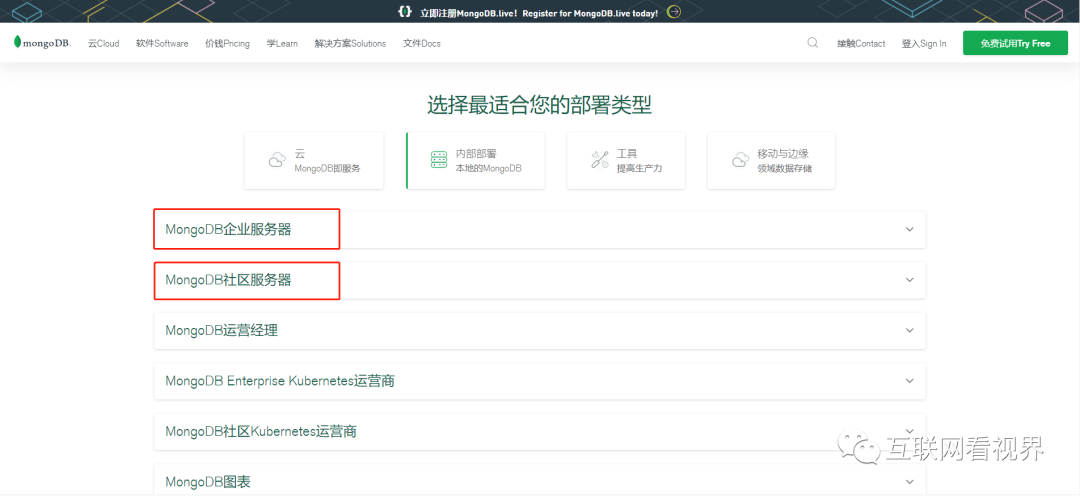
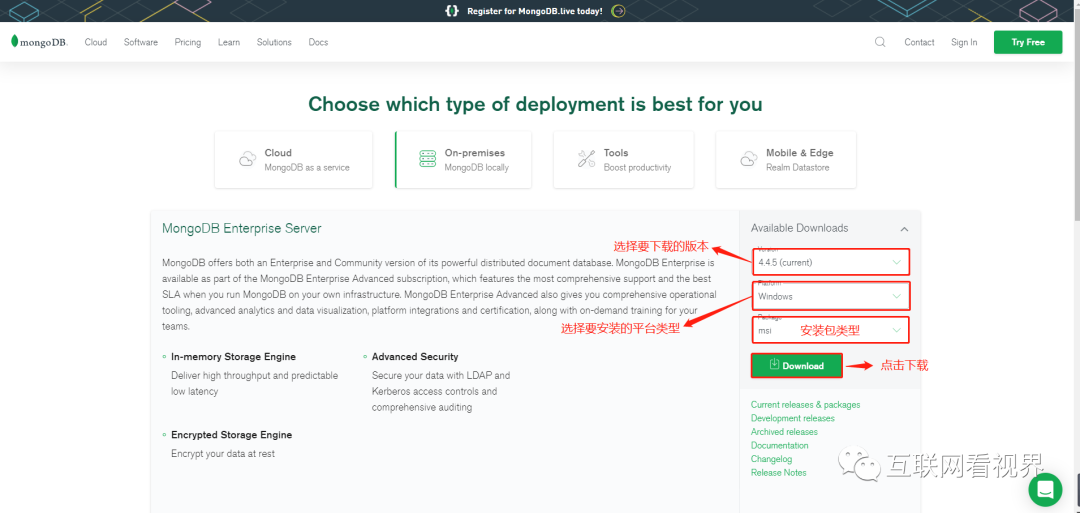

MongoDB Windows系统64位下载地址:http://www.mongodb.org/dl/win32/x86_64 MongoDB Windows系统32位下载地址:http://www.mongodb.org/dl/win32/i386 MongoDB 全部版本下载地址:http://www.mongodb.org/dl/win32
2.解压MongoDB安装包
msi和zip,如果下载zip格式,在使用前用解压工具进行解压。如果是下载msi,点击双击进行安装,安装有两种方式:完整安装(Complete):推荐安装 选择安装(Custom):建议高级安装 如下图所示:
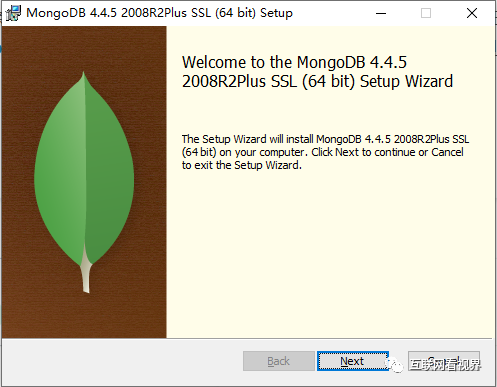

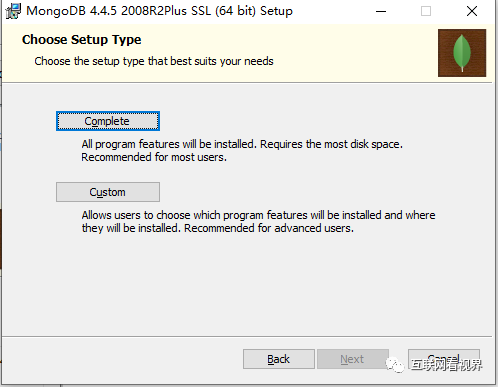
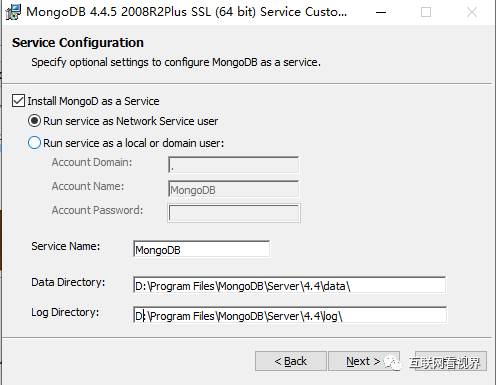
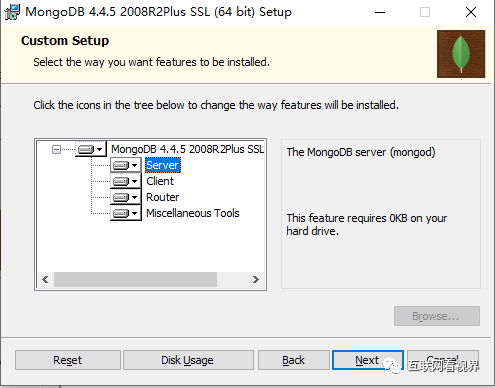

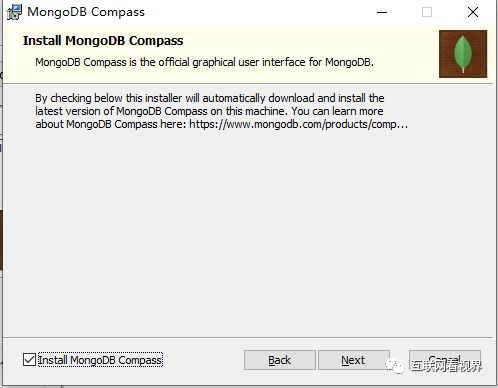
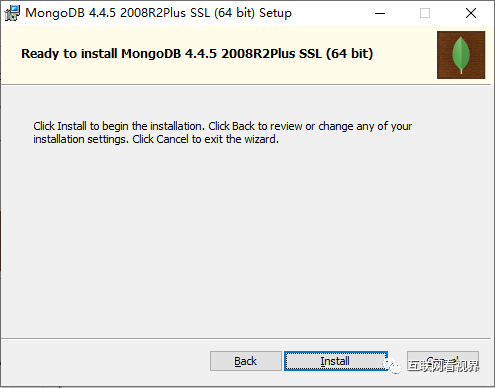

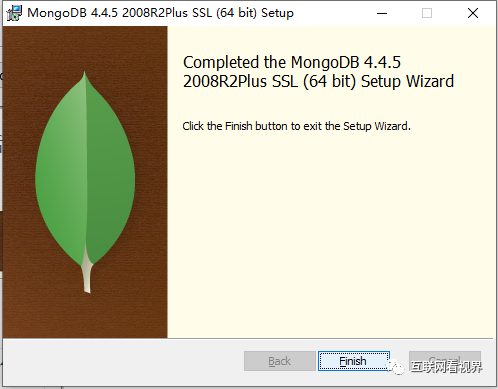
配置
1. 环境变量配置
计算机右键点击属性 在属性里面找到高级系统设置 找到环境变量选项 找到path更改环境变量(注意这里必须在前面加一个分号(英),路径根据自己的路径选择,主要是找到exe文件所在的上级目录) 在系统变量(S) 中添加变量名(N) MONGODB_HOME变量值(V)D:\Program Files\MongoDB\Server\4.4找到path更改环境变量 %MONGODB_HOME%\bin
2.检测是否成功
输入mongod --help 如果出现如下画面说明,环境变量已经配好了。3.创建数据存放目录
启动
1.手动启动MongoDB
启动命令:
$ mongod --port 27017 --dbpath 数据库路径 --logpath 日志路径
如:
$ cd %MONGODB_HOME%/bin
$ mongod.exe --port 27017 --dbpath =%MONGOBD_HOME%\data --logpath=%MONGODB_HOME%\log\mongodb.log
启动命令:
mongod --dbpath 数据库路径 --logpath 日志路径
如:
$ mongodb --dbpath =%MONGOBD_HOME%\data --logpath=%MONGODB_HOME%\log\mongodb.log
// 在Windows环境下:
1、运行 Win + R
2、输入 services.msc 命令便可以查看到 MongoDB Server (MongoDB) 服务啦!!
2.查看MongoDB是否启动
$ mongod.exe
3.进入MongoDB数据库控制台
$ mongo
4.进入admin数据库
$ use admin
服务启动
$ mongod --dbpath =D:\Program Files\MongoDB\Server\4.4\data --logpath=D:\Program Files\MongoDB\Server\4.4\log\mongodb.log --install --serviceName "MongoDB"
1. 开启服务
net start MongoDBnet stop MongoDBsc delete MongoDB2. 在服务界面中启动
3. 验证服务是否启动
http://127.0.0.1:27017/或者http://localhost:27017/显示It looks like you are trying to access MongoDB over HTTP on the native driver port.表示安装成功。评论
